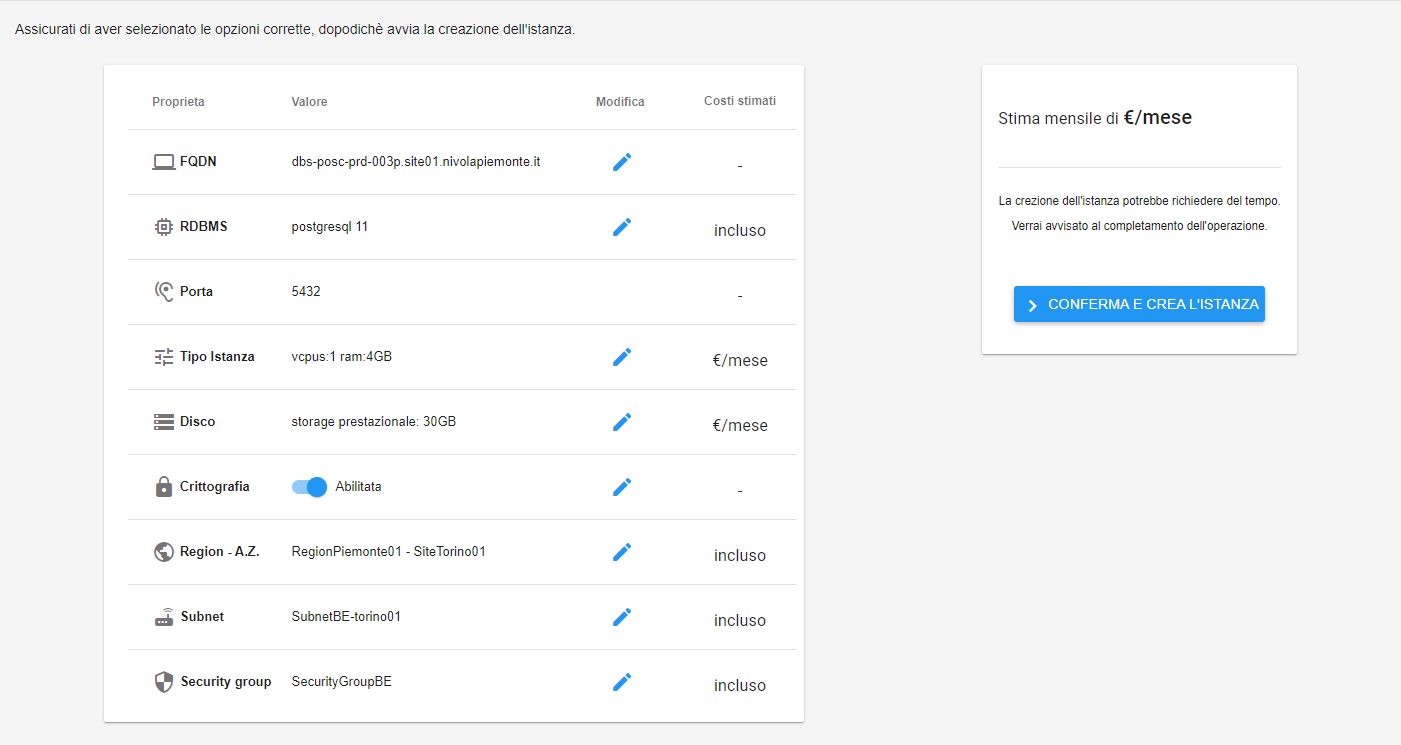Creare istanze Database as a Service
La funzione rientra nel menù Servizi. La creazione di Istanze DBAAS è attivabile dalla parte sinistra dello schermo, cliccando sulla label Istanze DBAAS sotto Database
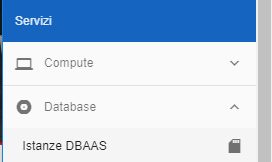
A seguito di un clic su Istanze DBaaS il sistema popolerà la parte destra del video con l”Elenco Dbaas
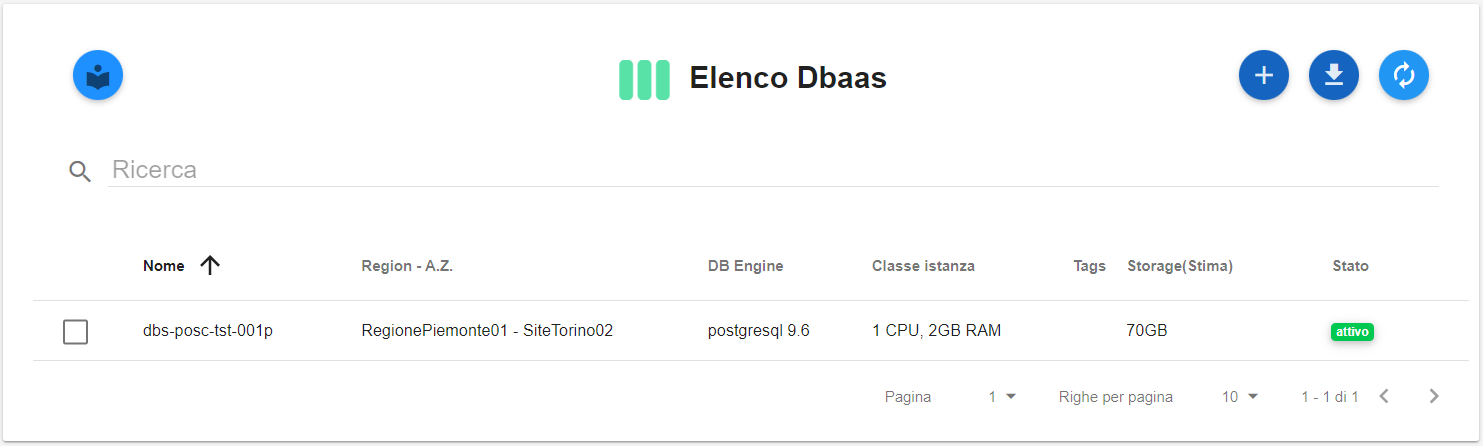
Per creare una Istanza DBaaS procedere seguendo i passaggi elencati:
Fare clic sul pulsante «+»»:

2. Selezionare l’engine tra le opzioni proposte dal portale e un codice progressivo di tre cifre nel formato “001, 002, …”. Il portale compilerà in automatico il campo dedicato al nome dell’istanza in modo da evitare duplicati. Al termine cliccare sul pulsante AVANTI
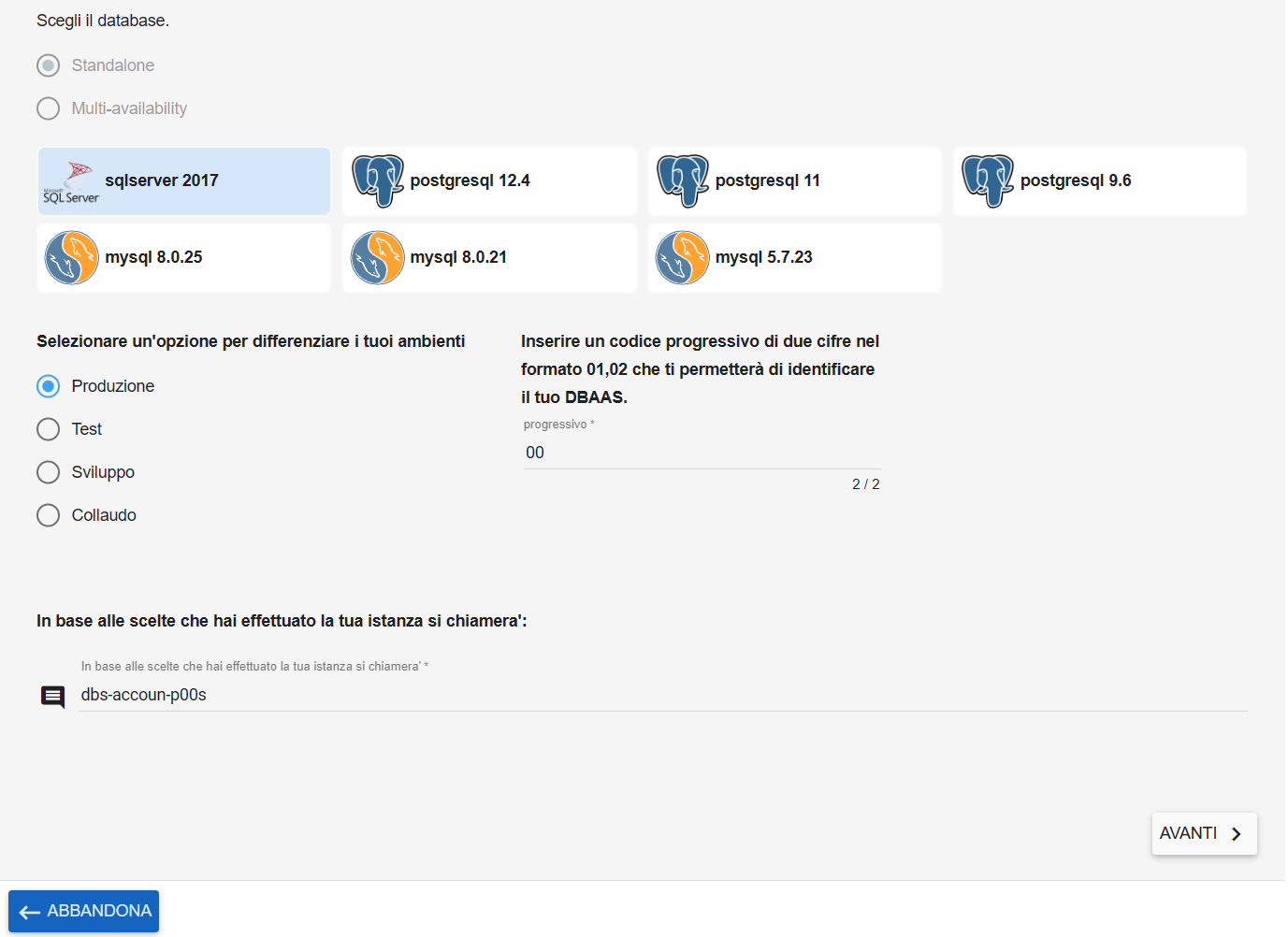
3. Scegliere la dimensione delle risorse da assegnare all’istanza di DBaaS mettendo un flag nella check box relativa ed infine cliccare sul pulsante AVANTI
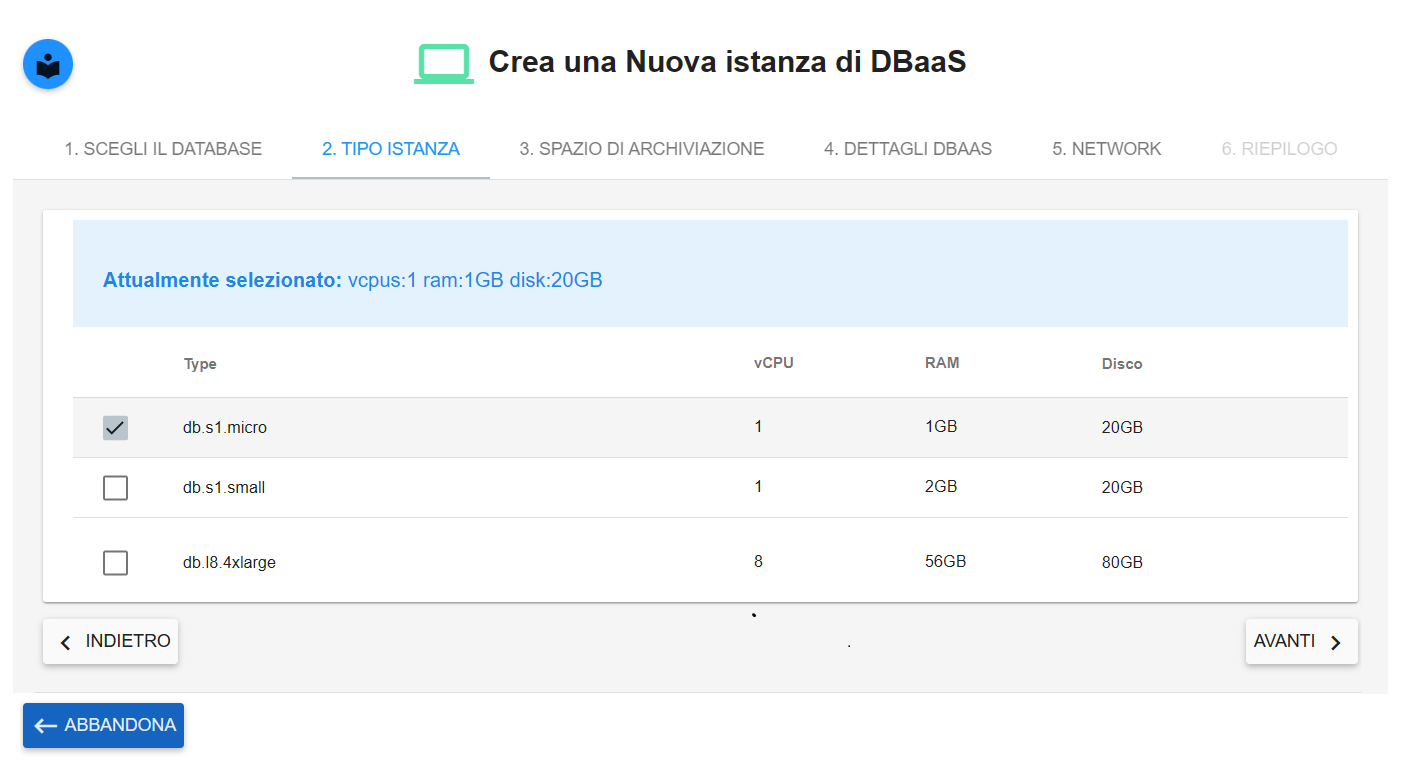
4. Nella sezione SPAZIO DI ARCHIVIAZIONE, indicare la dimensione selezionandolo da uno dei valori proposti nella combo box
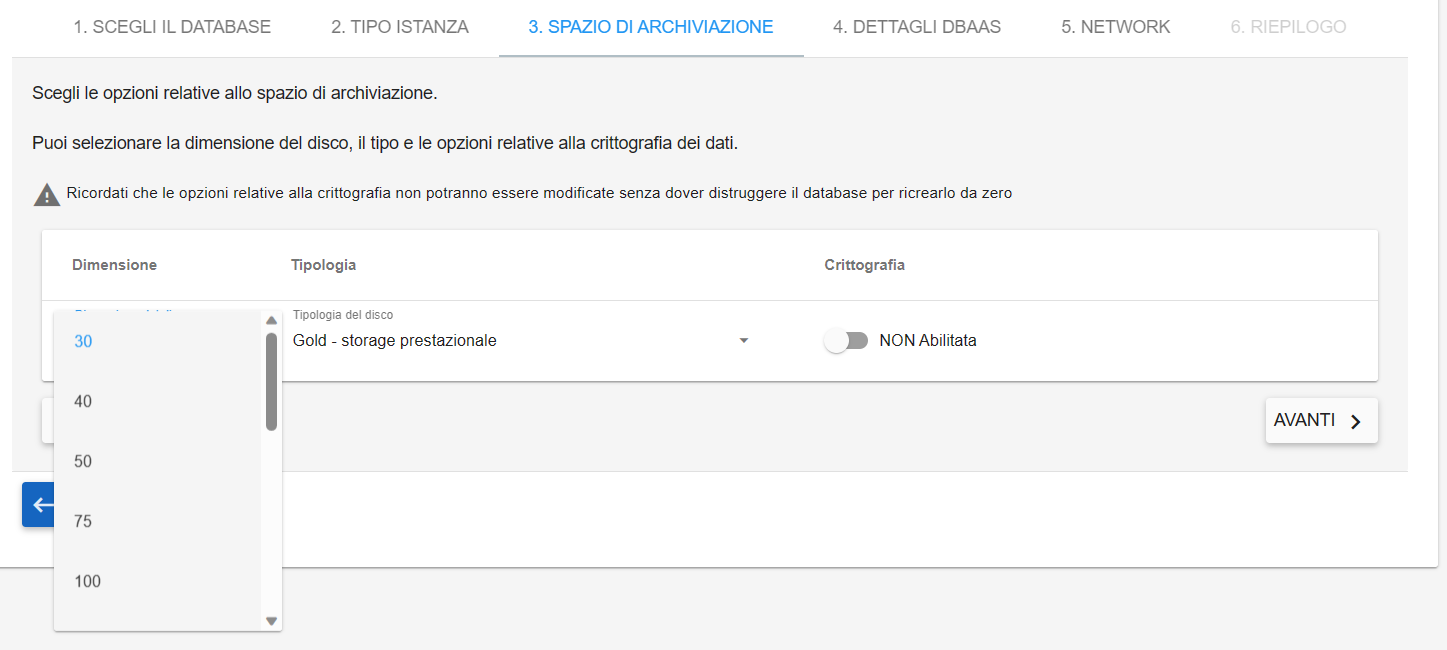
5. Nella stessa sezione, attraverso la combo box, precisare la tipologia dello spazio di archviazione e cliccare sul pulsante AVANTI
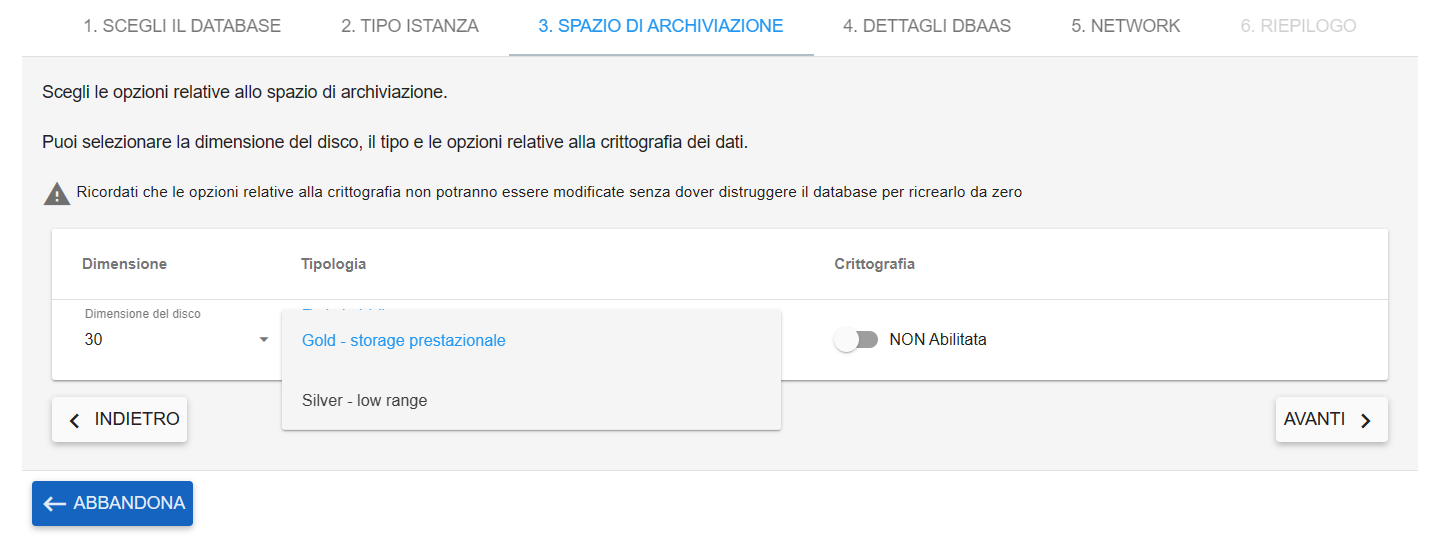
6. utilizzare il flag sotto la label Crittografia nel caso occorra abilitare la crittografia del Dbaas (nella mail che viene inviata automaticamente al Supporto Nivola è presente l’informazione relativa all’eventuale richiesta di crittografia, in quanto tale configurazione verrà effettuata in un secondo momento). Al termine cliccare sul pulsante AVANTI
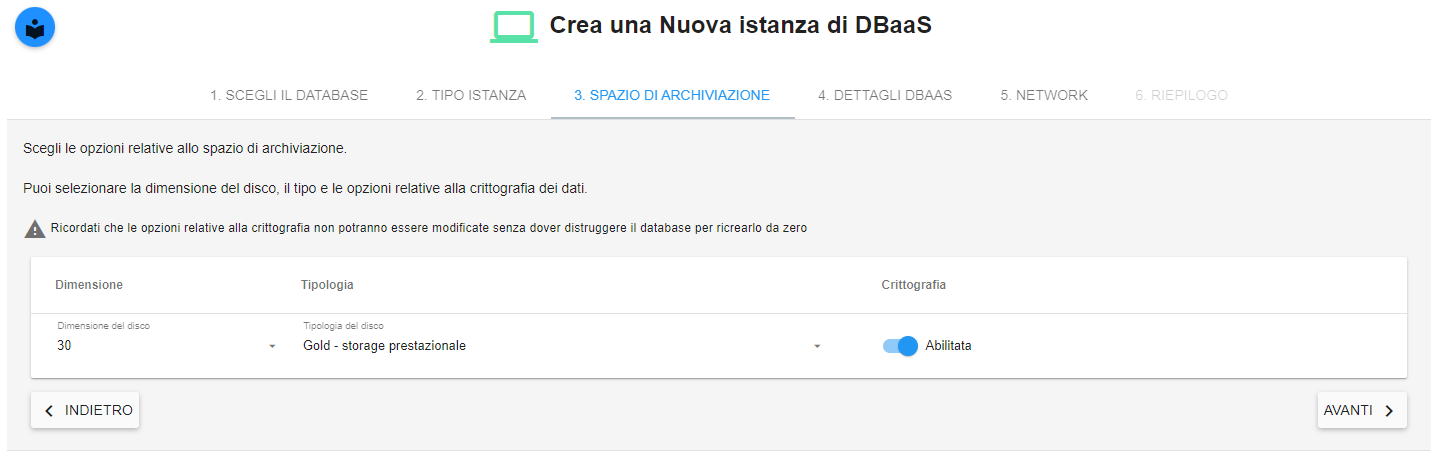
7. Assegnare al sistema la porta di ascolto convalidando il valore di default. Al termine cliccare sul pulsante AVANTI
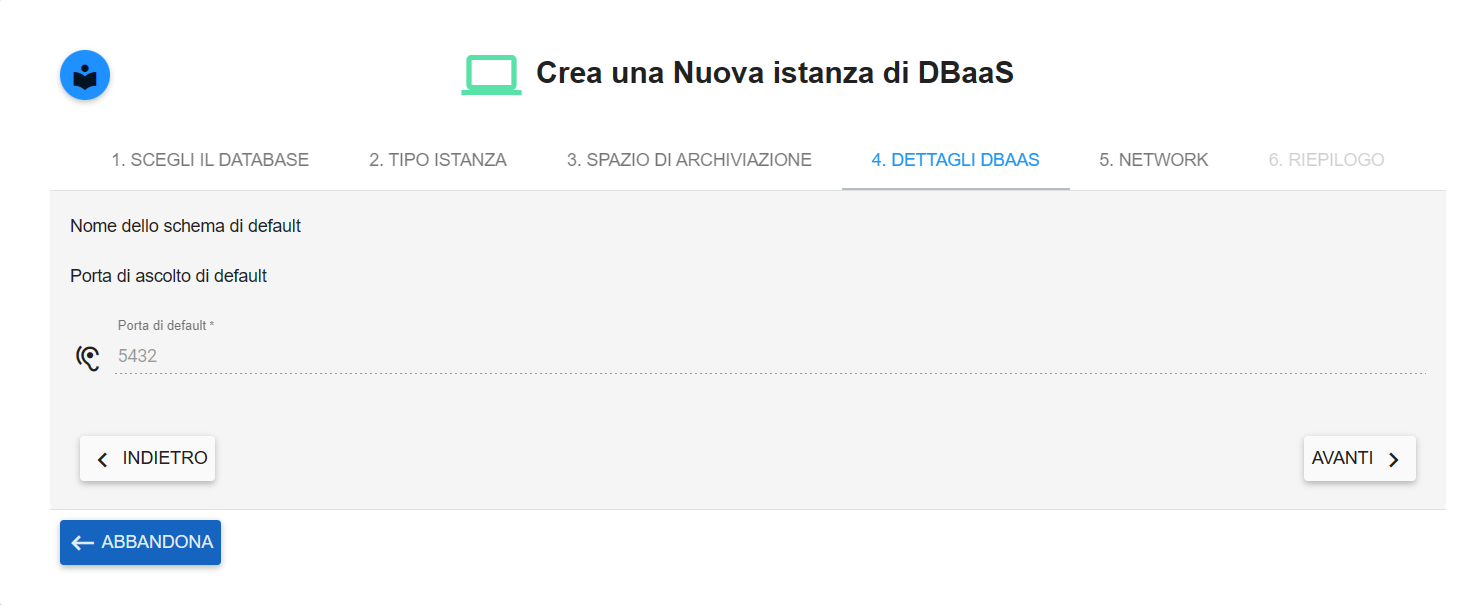
8. Attraverso le combo box, presenti nella pagina, specificare: Region, Availability Zone, Subnet e Gruppo di sicurezza. Al termine cliccare sul pulsante AVANTI
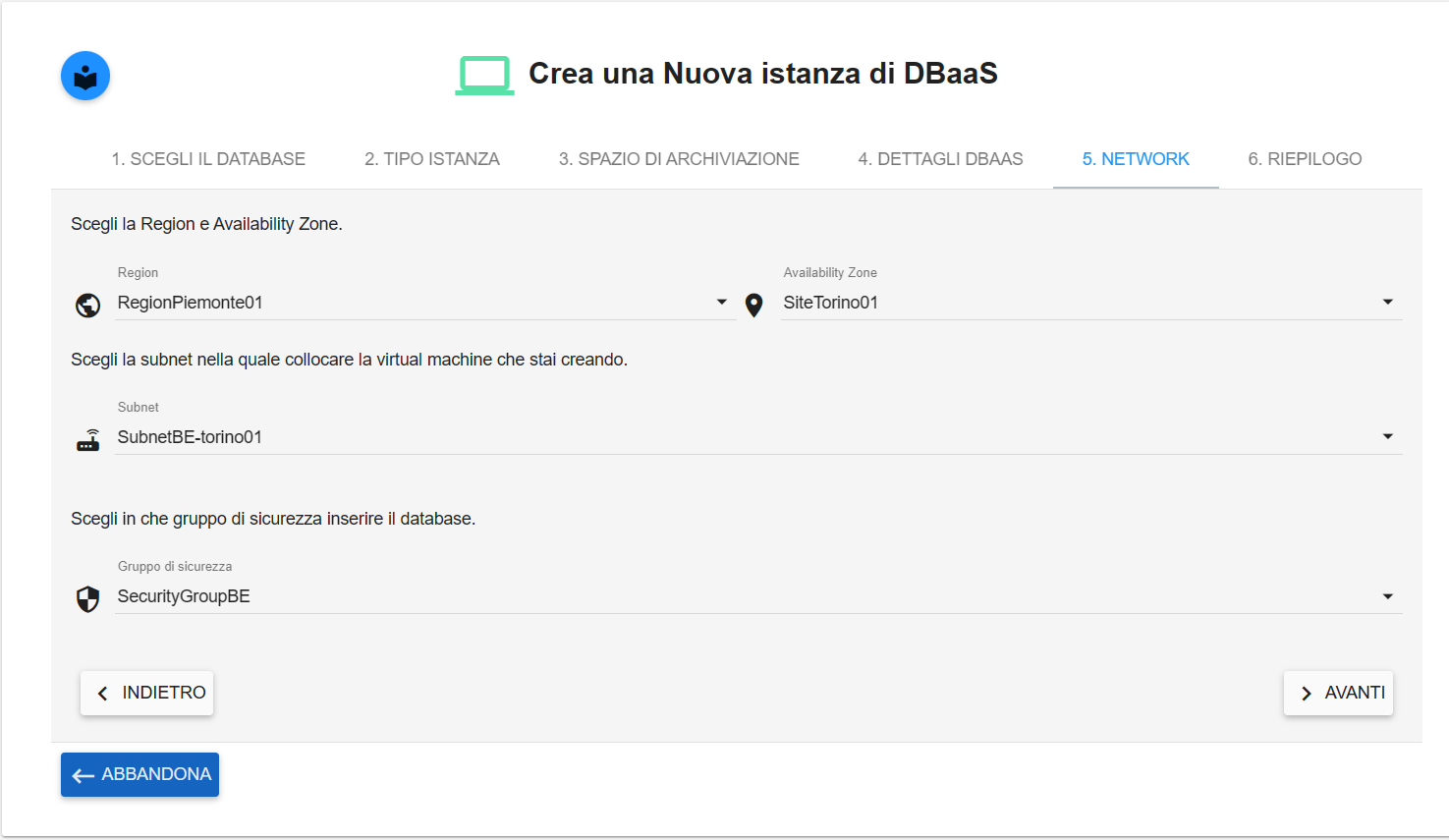
9. Nella schermata del Riepilogo, dopo aver controllato i parametri inseriti nel processo di creazione, cliccare su CONFERMA E CREA L’ISTANZA per materializzare virtualmente la nuova istanza.